iPhone : comment utiliser Contrôle de sécurité
Par Laurence - Publié le
Contrôle de sécuritésur l’iPhone, qui permet d’interrompre très rapidement le partage de ses informations ou de mettre à jour ce dernier.
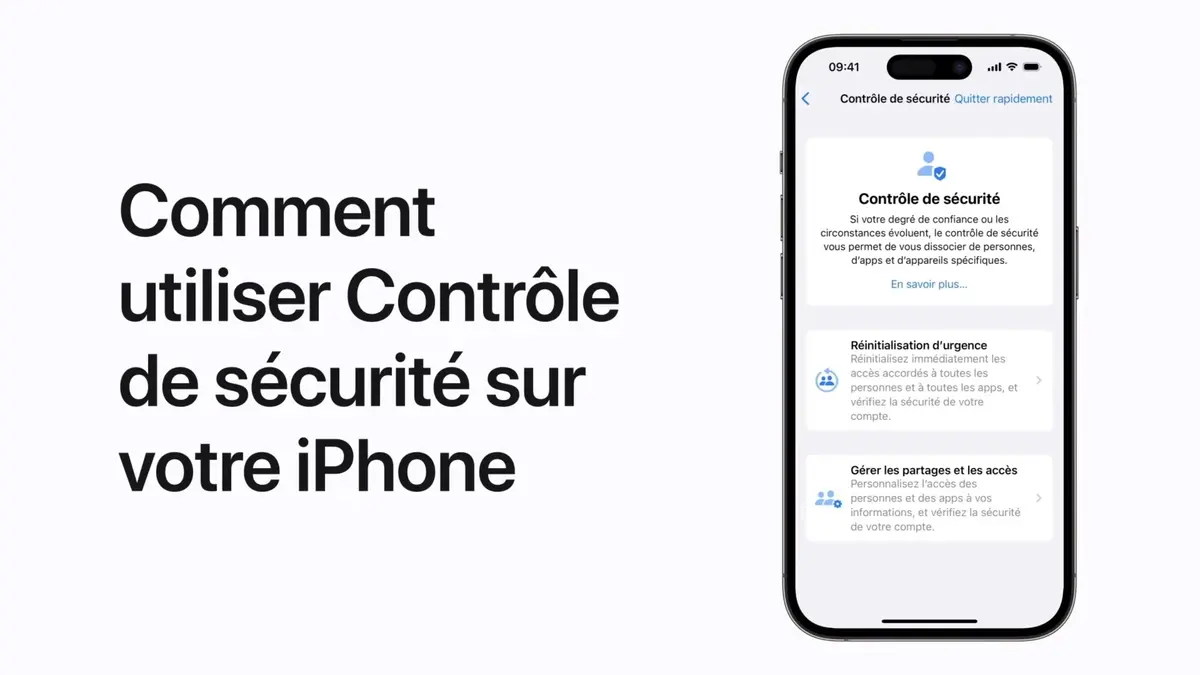
Comment arrêter le partage ?
Dans certaines situations, il convient d’arrêter immédiatement le partage de vos données (procédure de Réinitialisation d’urgence). Par exemple, il peut s’agir de la perte ou du vol de son iPhone et de la nécessité de le couper de certaines données sensibles (si jamais quelqu’un arrivait à le déverrouiller).
Au niveau des apps concernées par cette manipulation, on trouve Calendriers, Maison, Notes, le Partage de position dans Localiser, Photos ou encore Santé. Au delà des simples apps, certaines données ne seront plus partagées comme le Bluetooth, les Contacts, Les Fichiers et dossiers, le Microphone, les Rappels, etc.
Comment "Gérer les partages et les accès" dans Contrôle de sécurité
Pour accéder au Contrôle de sécurité, il faudra absolument disposer d'un iPhone avec un identifiant Apple personnel (AppleID) et avoir activé l’identification à deux facteurs. Une fois ces pré-requis en place, il faudra bien évidemment se connecter, en allant dans Réglages > AppleID. Une fois cela fait, il faudra se rendre dans Réglages > Confidentialité et sécurité > Contrôle de sécurité.
On notera plusieurs degrés d'urgence pour effectuer cette manœuvre. Si on est pressé, on peut toucher
Quitter rapidement, permettant de cacher (révoquer le partager) rapidement. Si on est vraiment très pressé, il suffira de toucher
Réinitialisation d'urgence, permettant de révoquer tous les accès de toutes les personnes et les apps.
On peut également gérer et vérifier l'identité des personnes avec qui on partage des informations, restreindre des Messages et des appels FaceTime sur son iPhone, réinitialiser les autorisations d’accès aux données système accordées aux apps. On pourra également modifier son code ou son mot de passe pour son AppleID.
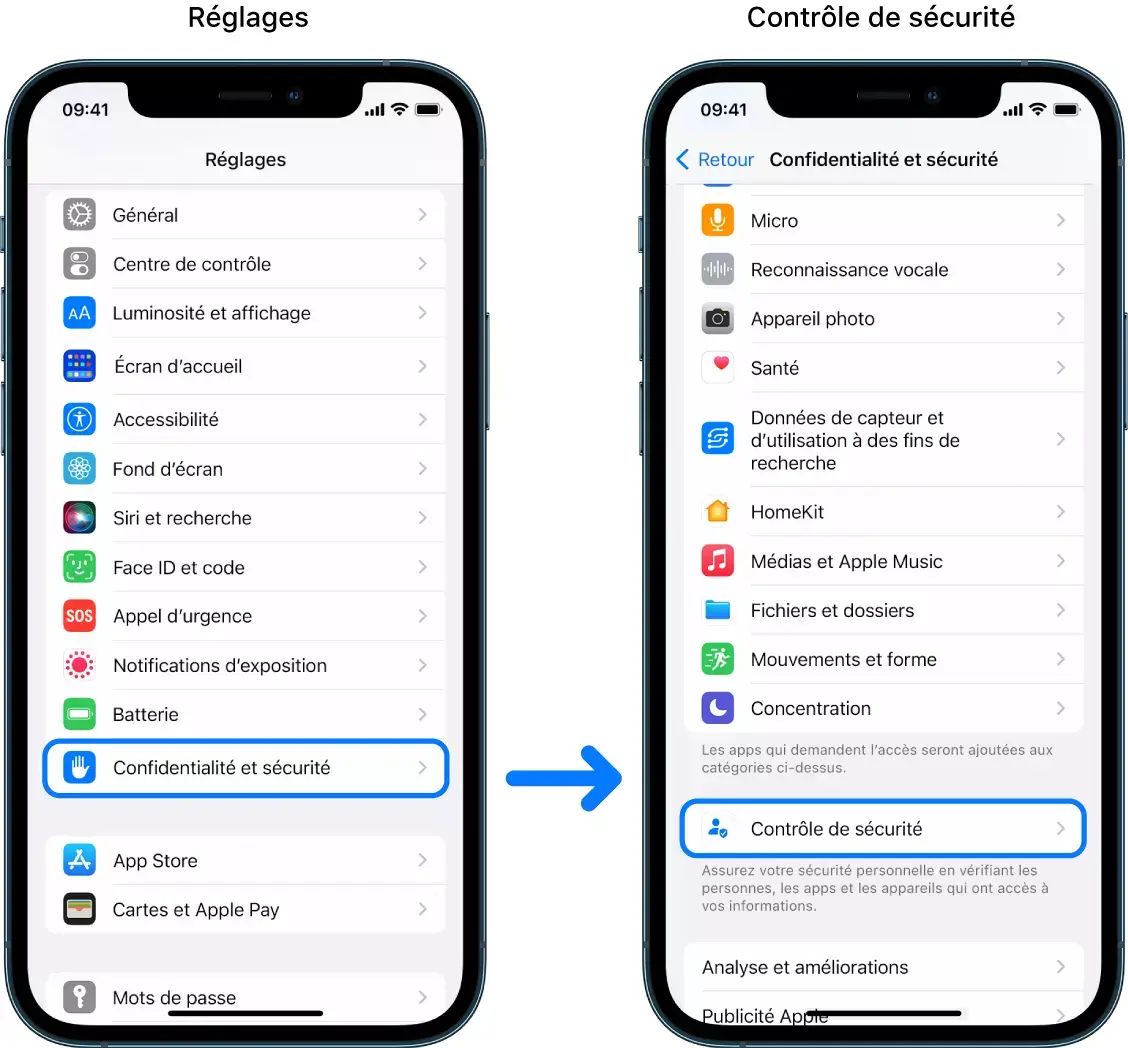
Comment rétablir le partage ?
À l'opposé, pour rétablir le partage avec une personne après avoir utilisé
Contrôle de sécurité, il suffit d’ouvrir l’app ou le service partagé et d'activer à nouveau l’option. A noter que certaines personnes pourront s'apercevoir de l’arrêt du partage vos données.





